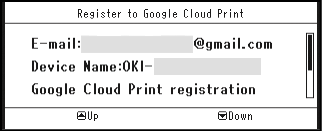Zur Verwendung von Google Cloud Print benötigen Sie ein Google-Konto. Dieser Abschnitt beschreibt, wie Sie das Gerät an Google Cloud Print mit einem Google-Konto registrieren.
Wenn Sie schon ein Konto haben, ist es nicht erforderlich, ein neues Konto zu erstellen. Gehen Sie weiter zu Schritt 3.
Memo
-
Um in das [Google Cloud Print (Google Cloud Print)]-Menü zu gelangen, ist ein Administrator-Passwort notwendig. Das werkseitig eingestellte Standardkennwort ist "999999".
-
Auch wenn in diesem Handbuch die Prozedur für die Einstellung des Servers vom Bedienfeld aus beschrieben wird, empfehlen wir, die Server von der Website des Geräts zu setzen, wenn Sie dies von einem Computer aus erledigen können.
Zur Überprüfung von der Webseite wählen Sie [Admin Setup (Admin Setup)] > [Network (Netzwerk)] > [TCP/IP (TCP/IP)] in "Informationen zu Elementen, die festgelegt oder überprüft werden können".
-
Rufen Sie die Google Website von Ihrem Computer, Smartphone oder einem anderen Mobilgerät auf.
Google Web site (https://accounts.google.com/signup)
-
Erstellen Sie ein Google-Konto nach den Informationen auf dem Bildschirm.
-
Prüfen Sie, ob IP-Adresse, Subnetzmaske und Gateway-Adresse des Gerätes richtig eingestellt sind.
-
Drücken Sie die Taste
 (EINSTELLUNG) auf dem Bedienfeld.
(EINSTELLUNG) auf dem Bedienfeld. -
Drücken Sie die Taste
 oder
oder  , um [Google Cloud Print (Google Cloud Print)] auszuwählen. Drücken Sie dann auf die
, um [Google Cloud Print (Google Cloud Print)] auszuwählen. Drücken Sie dann auf die  -Taste.
-Taste. -
Drücken Sie die
 -Taste, um [Google Cloud Print Settings (Google Cloud Print Einstellungen)] auszuwählen. Drücken Sie dann auf die
-Taste, um [Google Cloud Print Settings (Google Cloud Print Einstellungen)] auszuwählen. Drücken Sie dann auf die  -Taste.
-Taste. -
Geben Sie das Administratorkennwort ein und drücken Sie anschließend die
 (OK)-Taste.
(OK)-Taste.Memo
Das werkseitig eingestellte Standardkennwort ist "999999". Falls das Administratorkennwort geändert wird, geben Sie das aktualisierte Kennwort ein.
-
Drücken Sie die Taste
 oder
oder  , um [DNS Server (Primary) (DNS-Server (Primär))] auszuwählen und den Einstellungswert zu überprüfen.
, um [DNS Server (Primary) (DNS-Server (Primär))] auszuwählen und den Einstellungswert zu überprüfen.Da [0.0.0.0] anzeigt, dass der Wert nicht korrekt gesetzt ist, setzen Sie die IP-Adresse so, dass Sie zur Umgebung passt.
Wenn der sekundäre DNS-Server verwendet wird, drücken Sie die Taste
 oder
oder  , um [DNS Server (Secondary) (DNS-Server (Sekundär))] auszuwählen und den Einstellungswert zu überprüfen.
, um [DNS Server (Secondary) (DNS-Server (Sekundär))] auszuwählen und den Einstellungswert zu überprüfen.Wenn der Proxy-Server verwendet wird, drücken Sie die
 -Taste, um [Proxy (Proxy)] auszuwählen. Drücken Sie dann auf die
-Taste, um [Proxy (Proxy)] auszuwählen. Drücken Sie dann auf die  -Taste. Drücken Sie die
-Taste. Drücken Sie die  -Taste, um [Enable (Aktivieren)] auszuwählen. Drücken Sie dann auf die
-Taste, um [Enable (Aktivieren)] auszuwählen. Drücken Sie dann auf die  (OK)-Taste und fahren Sie mit Schritt 10 fort.
(OK)-Taste und fahren Sie mit Schritt 10 fort. -
Drücken Sie die
 -Taste, um zum Bildschirm [Google Cloud Print Settings (Google Cloud Print Einstellungen)] zurückzukehren.
-Taste, um zum Bildschirm [Google Cloud Print Settings (Google Cloud Print Einstellungen)] zurückzukehren. -
Drücken Sie die
 oder
oder  -Taste, um [Proxy Server (Proxy-Server)] auszuwählen. Drücken Sie dann auf die
-Taste, um [Proxy Server (Proxy-Server)] auszuwählen. Drücken Sie dann auf die  -Taste.
-Taste. -
Geben Sie einen Servernamen ein.
Sie können bis zu 64 Zeichen eingeben.
-
Wählen Sie [Enter (Eingabe)] und drücken Sie anschließend auf die
 (OK)-Taste.
(OK)-Taste. -
Drücken Sie die
 -Taste, um [Proxy Server Port No. (Proxy-Server Port Nr.)] auszuwählen. Drücken Sie dann auf die
-Taste, um [Proxy Server Port No. (Proxy-Server Port Nr.)] auszuwählen. Drücken Sie dann auf die  -Taste.
-Taste. -
Verwenden Sie die Zehnertastatur, um die Port-Nummer des Proxy-Servers einzugeben.
-
Drücken Sie die
 (OK)-Taste.
(OK)-Taste. -
Drücken Sie zum Aufrufen von [Proxy User ID (Proxy-Benutzer ID)] auf die Taste
 und auf die
und auf die  -Taste.
-Taste. -
Geben Sie die Proxy-Benutzer ID mit der Zehnertastatur oder über die
 ,
,  ,
,  , oder
, oder  -Taste ein.
-Taste ein.Sie können bis zu 64 Zeichen eingeben.
-
Wählen Sie [Enter (Eingabe)] und drücken Sie anschließend auf die
 (OK)-Taste.
(OK)-Taste. -
Drücken Sie zum Aufrufen von [Proxy Password (Proxy-Kennwort)] auf die Taste
 und anschließend auf die
und anschließend auf die  -Taste.
-Taste. -
Geben Sie das Proxy-Kennwort mit der Zehnertastatur oder über die
 ,
,  ,
,  , oder
, oder  -Taste ein.
-Taste ein.Sie können bis zu 64 Zeichen eingeben.
Memo
Zur Einstellung der Werte wenden Sie sich an Ihren Netzwerkadministrator.
-
Wählen Sie [Enter (Eingabe)] und drücken Sie anschließend auf die
 (OK)-Taste.
(OK)-Taste. -
Drücken Sie die
 -Taste.
-Taste. -
Wenn Sie über den Bildschirm gefragt werden, ob Sie die Netzwerkkarte neu starten möchten, markieren Sie [Yes (Ja)] und drücken Sie anschließend auf die
 (OK)-Taste. Der Bildschirm kehrt zum [Google Cloud Print (Google Cloud Print)]-Menü zurück.
(OK)-Taste. Der Bildschirm kehrt zum [Google Cloud Print (Google Cloud Print)]-Menü zurück. -
Drücken Sie die
 -Taste, um [Register to Google Cloud Print (Bei Google Cloud Print registrieren)] auszuwählen. Drücken Sie dann auf die
-Taste, um [Register to Google Cloud Print (Bei Google Cloud Print registrieren)] auszuwählen. Drücken Sie dann auf die  -Taste.
-Taste. -
Geben Sie das Administratorkennwort ein und drücken Sie anschließend die
 (OK)-Taste.
(OK)-Taste.Memo
Das werkseitig eingestellte Standardkennwort ist "999999". Falls das Administratorkennwort geändert wird, geben Sie das aktualisierte Kennwort ein.
-
Wenn die Meldung „Gerät auf Google Cloud Print registrieren? Hinweis: Ein Google-Konto ist für die Registrierung erforderlich.“ angezeigt wird, wählen Sie [Yes (Ja)] und drücken Sie die
 -Taste.
-Taste. -
Die Ziel URL zur Authentifizierung wird angezeigt.
Wählen Sie [Print (Drucken)] und drücken Sie auf die
 (OK)-Taste, um die Authentifizierung der Ziel-URL zu drucken.
(OK)-Taste, um die Authentifizierung der Ziel-URL zu drucken.Hinweis
-
Für die Registrierung (Authentifizierung) ist ein Zeitlimit gesetzt (ca. 10 Minuten).
-
Fahren Sie innerhalb der zeitlichen Begrenzung mit Schritt 32 fort, um die Registrierung abzuschließen.
-
Sollten Sie die Registrierung nicht innerhalb des Zeitlimits abgeschlossen haben, wird eine Fehlermeldung angezeigt. Gehen Sie dann zurück zu Schritt 24 und registrieren Sie sich erneut.
-
-
Greifen Sie auf die Authentifizierung der Ziel-URL, die Sie in Schritt 27 ausgedruckt haben, von einem PC oder einem Mobilgerät zu.
-
Bei Anzeige des Google-Konto Anmeldebildschirms geben Sie die Kontoinformationen für Google ein und klicken auf [Anmelden].
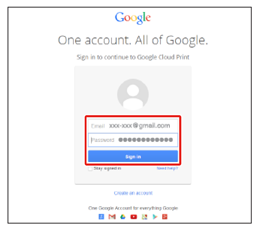
-
Wenn der Bildschirm zur Registrierung angezeigt wird, klicken Sie auf [Registrierung des Druckers fertig stellen].
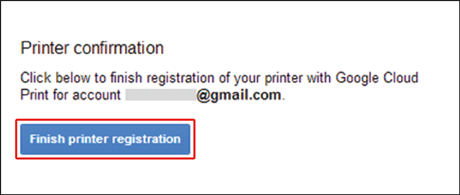
-
Warten Sie bis die Meldung, die über den Abschluss der Druckerregistrierung informiert, erscheint.
-
Wenn der Registrierinhalt und die Nachricht der Vervollständigung am Anzeigebildschirm des Geräts angezeigt werden, überprüfen Sie die Nachricht, indem Sie durch den Bildschirm scrollen.